Ejercicio Fiscal
El Ejercicio Fiscal es un período de tiempo (generalmente de 12 meses) en donde una empresa o trabajador independiente cuadra las cuentas de sus actividades financieras y contables. Para crear un período fiscal vamos a la ruta:
- Contabilidad
- Configuración
- Ejercicios Fiscales
Ejercicios Fiscales
Se abre una ventana y damos click en Nuevo (Menú General).
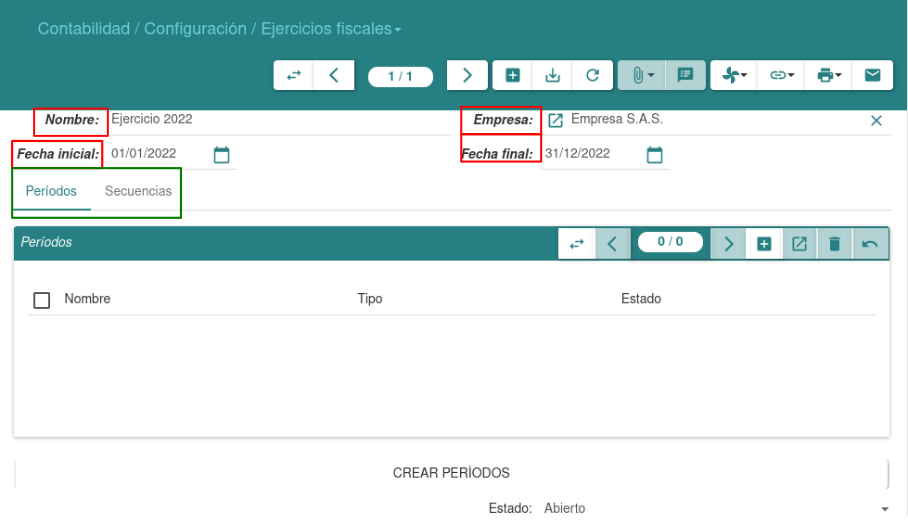
Nombre: podemos dar un nombre en relación al año en curso (lo que se denomina ejercicio) para tener claridad a lo que hace referencia.
Empresa: si en este campo no aparece nuestra empresa, podemos añadirla dando click en la lupa que aparece al final del campo, la seleccionamos y luego damos click sobre GUARDAR.
Fecha inicial: colocamos la fecha en la cual inicia nuestro ejercicio fiscal, este puede ser de cualquier periódo de tiempo, pero lo más común es que sean de un año.
Fecha final: es el último día del ejercicio.
Nota
En la parte de abajo de la imagen vemos: Periódos y Secuencia. Vamos a la pestaña de _Secuencia_ y nos aparecerán campos importantes que debemos diligenciar para poder crear el Ejercicio Fiscal.
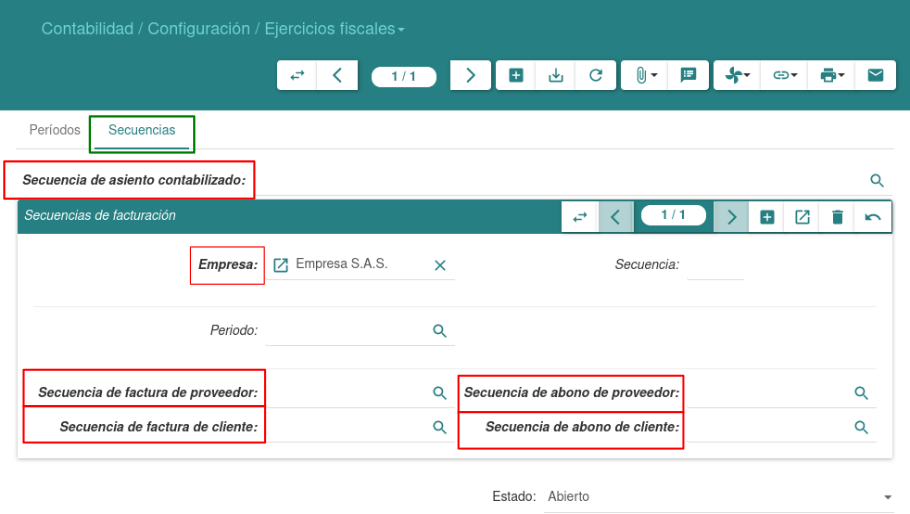
Secuencia de Asiento Contabilizado: aquí debemos dar click en la lupa para abrir una ventana con la cual crearemos ese asiento.
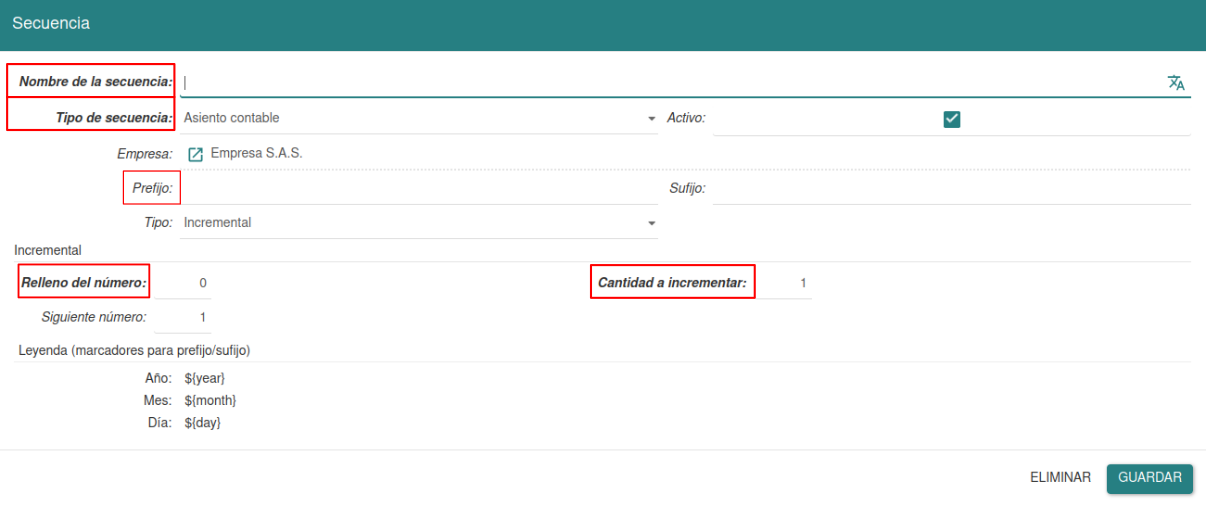
Nombre de la Secuencia: es bueno elegir nombres que asocien las secuencias a la función que tienen, para así, trabajar con ellos de forma mucho más fácil. Por ejemplo, puede usar el nombre Asiento contabilizado.
Tipo de Secuencia: aunque hay varios tipos, dejaremos la opción Asiento contable.
Prefijo: aunque no es obligatorio, lo tomamos en cuenta para dar un orden a todos los documentos que se puedan generar, esto lo vimos cuando creamos otras secuencias (click para ver). Entonces por orden, le damos unas siglas que sean sencillas de diferenciar de otras, la clave es organizar bien nuestra información. Por ejemplo, podemos usar el prefijo ASCO-, que vendría de Asiento Contable.
Relleno del Número: este relleno indica la cantidad de ceros que habrá entre el prefijo del documento y su respectivo número de emisión ó el número que indica el orden en que se han impreso los documentos.
Cantidad a incrementar: dejamos esta opción en 1.
Luego damos click en GUARDAR y la ventana se cerrará automáticamente, luego damos click en Guardar (el que está en el menú superior del Tryton) y nuestro Ejercicio Físcal quedará guardado.
Periódos
Los periódos contables son intervalos de tiempo en el cual se llevan a cabo diversas operaciones de la empresa. Como mínimo debemos tener un intervalo en todos nuestros ejercicio fiscal, aunque lo común es que sean cuatro (4) periódos de tres (3) meses cada uno; trimestres.
Para crear un periódo vamos a la siguiente ruta:
- Contabilidad
- Configuración
- Ejercicios Fiscales
Periódos
Se abrirá una ventana y daremos click en Nuevo (Menú General)
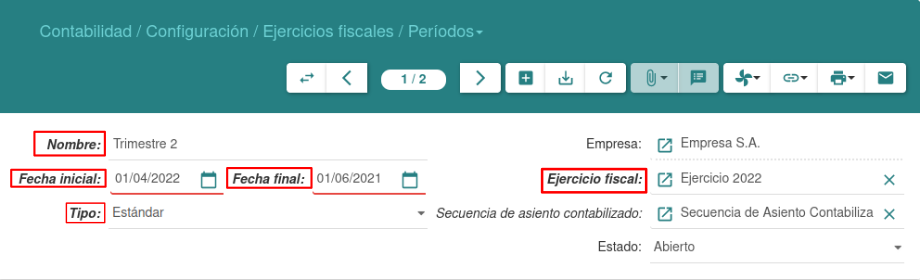
Nombre: es importante que el nombre del Periódo sea fácil de asociar con el trimestre o tiempo que desee manejar.
Fecha inicial: es el incicio del _Periódo_. Debe ser mayor o igual (>=) al la fecha de inicio del ejercicio fiscal.
Fecha final: Debe ser menor o igual (<=) a la fecha de finalización del ejercicio fiscal.
Tipo: dejarémos esta opción en Estándar.
Ejercicio Fiscal: seleccionamos el ejercicio fiscal que creamos anteriormente, lo podemos buscar por medio de la lupa o digitando el nombre y al seleccionarlo automáticamente asociará nuestra empresa al periódo que estamos creando.
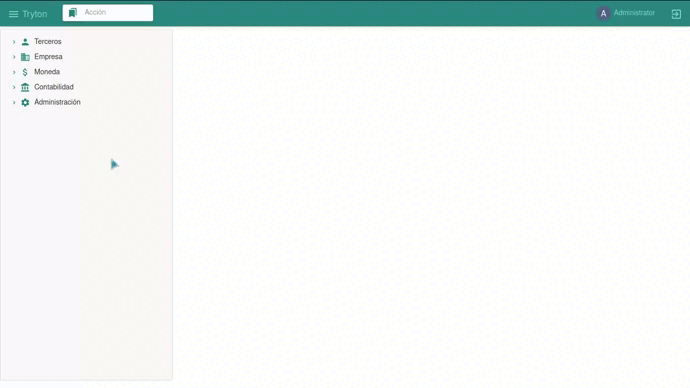
Diarios Contables
Un Diario Contable es un documento donde se reflejan día a día, todas las operaciones relativas a la actividad de la empresa. Debemos crear uno para configurar completamente el Tryton y pueda llevar todas estas operaciones; siendo así, vamos a la ruta:
- Contabilidad
- Configuración
- Diarios
Diarios
aquí veremos unos Diarios ya creados, los cuales podemos usar en nuestra empresa, no obstante, también puede crear los suyos.
Tenemos:
CASH => Efectivo
STO => Existencias
EXP => Gastos
REV => Ingresos
Nota
Los Diarios y Secuencias (las veremos en la próxima sesión) están ligados entre sí, ya que el Diario es un documento contable y requiere de una secuencia única la cual determina el orden en que son creadas.
Secuencias
Nota
Tenemos Secuencias y Secuencias Estrictas. Ambas pueden usarse, la diferencia radica en que, en Secuencias hay una multiplicidad de muestras que podemos usar para nuestro ejercicio y en Secuencias Estrictas no hay muestras, debemos crearlas.
Las secuencias son los números consecutivos que tiene cada factura que emitimos o ha sido emitida a nosotros; facturas de compra, venta, abonos, devoluciones y cualquier otra que pueda necesitar la empresa. Aquí mostraremos como crear una, pero para saber cuales debe crear su empresaa se requiere de un análisis más profundo acerca de lo que usted necesite.
Vamos a la ruta:
- Administración
- Secuencias
Secuencias Estrictas
y damos click en Nuevo.
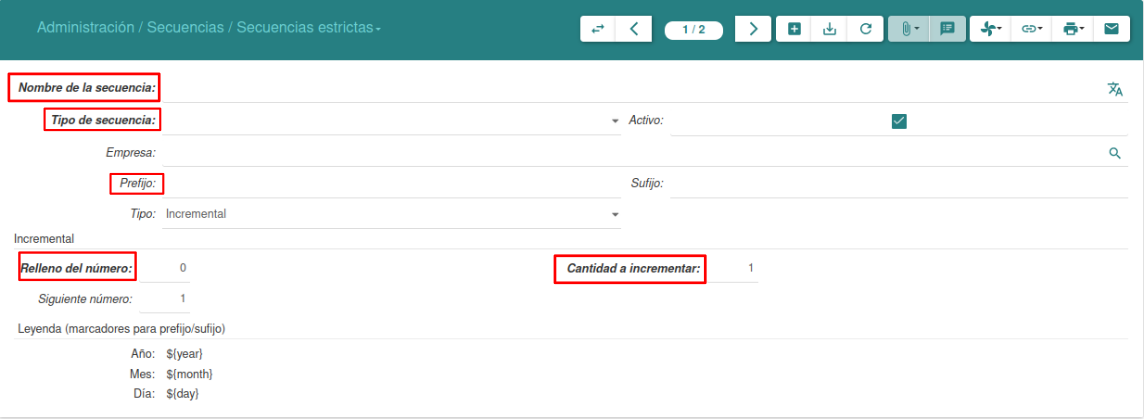
Nombre de la secuencia: tratemos de elegir un nombre que se relacione con el tipo de la secuencia, pero esto no es obligatorio.
Tipo de secuencia: se mostrará en un menú desplegable los tipos de secuencia que tiene el Tryton. Elegimos el que se adecúa a la secuencia que vamos a crear, por ejemplo, si vamos a vender, elegimos Factura, si es una compra Compra, entre otras.
Prefijo: en este campo nombramos los consecutivos que anteceden al número de la emisión del documento, lo más apropiado es usar uno que se asemeje al Tipo de secuencia. Ejemplo; de ser una compra podríamos elegir FACOM- (Factura de Compra) y así en esa lógica.
Relleno de número: elegiremos la cantidad de números que tendrá nuestra secuecnia, si elegimos 4, la primera factura será FACOM-0001.
Cantidad a incrementar: decidimos si incrementa en 1 o en 2, o lo que se requiera, lo normal es que sea de uno en uno.
Nota
Se realiza el mismo proceso para crear otros consecutivos.
Damos click en Guardar (Menú General) y ya quedará lista la secuencia, las demás se crean de la misma manera.
Plan de Cuentas
Para operar el TrytonERP requerimos de un plan de cuentas, este debe ser uno que se ajuste a la norma colombiana, pero para crearlo no requerimos de conocimientos contables, es posible crear nuestro plan de cuentas a aprtir de una plantilla que posee el Tryton. Para ello debemos ir a la siguiente ruta:
- Contabilidad
- Configuración
- Plantillas
Crear plan de cuentas desde plantilla
al dar click se mostrará una ventana que nos indica que ya podemos crear el plan de cuentas, solo damos click en ACEPTAR y se abrirá otra más pequeña, solo con dos opciones, Empresa y Plantilla de cuenta.
Empresa: en este campo seleccionamos de una lista desplegable la empresa que tendrá asociado el plan de cuentas que crearemos, en este caso, su empresa.
Plantilla de cuentas: aquí tenemos varias opciones, debemos seleccionar la que dice PLAN DE CUENTAS (todo en mayúsculas) y luego click en CREAR y se abrirá la siguiente ventana:
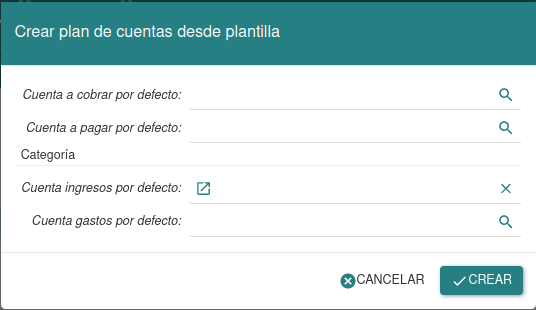
en estos campos debemos seleccionar las cuentas que el Tryton tomará por defecto para la contabilidad.
En cada campo daremos click sobre la lupa para se abra una ventana donde están registradas todas las cuentas del plan de cuentas. Buscaremos la cuenta que necesitamos y ACEPTAR, luego haremos lo mismo con el siguiente campo.
Nota
Referenciamos unas cuentas básicas las cuales pueden usarse para llevar la contabilidad. Sin embargo, si tiene conocimientos en esa área o alquien quien le ayude, puede usar cuentas que se ajusten mucho más a su actividad económica, recuerde que lo que ofrecemos es de manera general, ya que, para la aplicación de cuentas existe el PUC (Plan Único de Cuentas de Colombia).
Cuenta a cobrar por defecto: en esta cuenta ingresarán dineros por nuestra actividad económica, entonces buscamos la cuenta número 130505 NACIONALES.
Cuenta a pagar por defecto: aquí usaremos la cuenta 220505 PROVEEDORES NACIONALES.
Cuenta ingresos por defecto: en este campo buscamos y seleccionamos la cuenta 413505.
Cuenta gastos por defecto: en los gastos usaremos una cuenta que generaliza los gastos, esta es la 510595 OTROS.
Luego damos click en CREAR y ya tendremos nuestro plan de cuentas asociado a nuestra Empresa.
Extractos
Es un documento en el cual se registran las transacciones u operaciones de la empresa. Estos se relacionan con los Diarios para dar cuenta de sus movimientos.
Para crear un extracto vamos a la ruta:
- Contabilidad
- Configuración
- Extractos
Diarios
y se abrirá
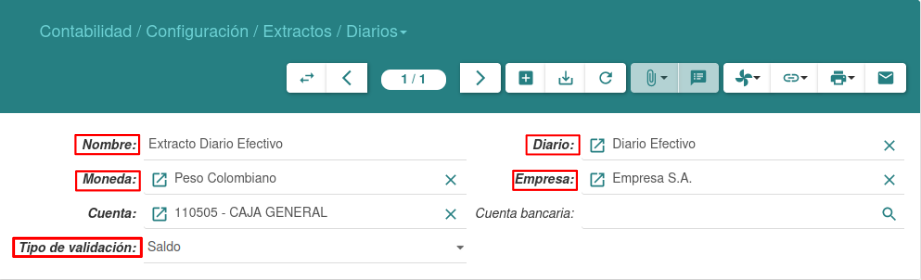
Nombre: un nombre legible que relacione los Extractos, los Diarios y las Secuencias.
Moneda: seleccionamos la Moneda que ya estamos usando (COP).
Tipo de validación: dejamos la opción en Saldo.
Diario: buscamos en la lupa el diario que hayamos creado o uno por defecto.
Empresa: debe seleccionar su empresa.
La cuenta bancaria no es obligatoria pero podría ser de ayuda, al terminar de diligenciar los campos, damos click en Guardar (Menú General).